Исправить монитор случайным образом выключается и включается
Разное / / November 28, 2021
Исправить монитор случайным образом выключается и включается: Если вы столкнулись с этой проблемой, когда монитор случайным образом выключается и включается сам по себе, ваш компьютер требует серьезного устранения неполадок, чтобы указать причину этой проблемы. Во всяком случае, пользователи также сообщают, что их монитор отключается случайным образом, когда они использовали свой компьютер, и экран не включается, что бы они ни делали. Основная проблема с этой проблемой заключается в том, что компьютер пользователей все еще работает, но они не видят, что отображается на экране, потому что их монитор выключен.
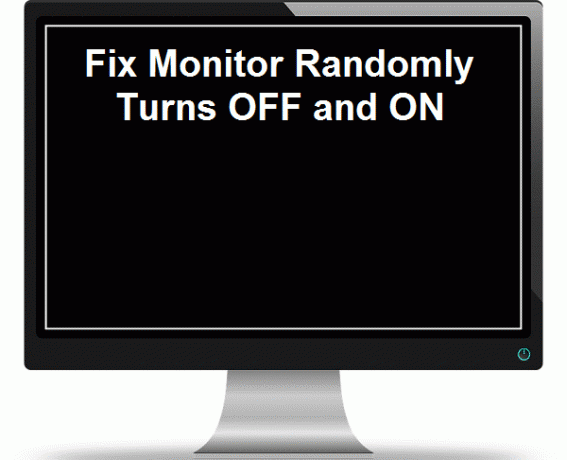
Когда компьютер переходит в спящий режим, он обычно выдает какое-то предупреждение, например, компьютер сообщает, что он переходит в режим энергосбережения. режим или нет входного сигнала, в любом случае, если вы видите какое-либо из этих предупреждающих сообщений, вы сталкиваетесь с указанным выше проблема. Есть 5 основных причин, которые вызывают эту ошибку:
- Неисправный GPU (графический процессор)
- Несовместимые или поврежденные драйверы графического процессора
- Неисправный БП (блок питания)
- Перегрев
- Ослабленный кабель
Теперь, чтобы устранить проблему и исправить случайное отключение монитора, вам необходимо выполнить следующие шаги, которые помогут вам исправить проблемы, связанные с случайным отключением и включением монитора. Поэтому, не теряя времени, давайте посмотрим, как можно исправить указанные выше проблемы, которые приводят к проблеме с отключением монитора.
Примечание: Убедитесь, что вы не разгоняете свой компьютер, так как это также может вызвать эту проблему. Также проверьте, есть ли энергосбережение или какие-либо другие настройки для монитора, включенного в BIOS, которые могут вызвать эту проблему.
СОДЕРЖАНИЕ
- Исправить монитор случайным образом выключается и включается
- Неисправный GPU (графический процессор)
- Несовместимые или поврежденные драйверы графического процессора
- Неисправный БП (блок питания)
- Монитор перегрева
- Свободный кабель
Исправить монитор случайным образом выключается и включается
Неисправный GPU (графический процессор)
Скорее всего, графический процессор, установленный в вашей системе, может быть неисправен, поэтому один из способов проверить это - удалить выделенную графическую карту и оставьте систему только с интегрированной и посмотрите, решена ли проблема или нет. Если проблема решена, значит, ваш графический процессор неисправен, и вам необходимо заменить его на новый, но раньше. что вы можете попробовать очистить графическую карту и снова вставить ее в материнскую плату, чтобы убедиться, что она работает или нет.

Несовместимые или поврежденные драйверы графического процессора
Большинство проблем с монитором, связанных с включением или выключением дисплея, переходом монитора в спящий режим и т. Д., В основном вызваны несовместимостью или устареванием драйверы графической карты, поэтому, чтобы убедиться, что это так, вам необходимо загрузить и установить последние версии драйверов графической карты с сайта производителя. Веб-сайт. Если вы не можете войти в Windows, так как экран вашего компьютера мгновенно выключается после включения, вы можете попробовать загрузить Windows в безопасном режиме и посмотреть, сможете ли вы Исправить Монитор случайным образом выключается и включается.
Неисправный БП (блок питания)
Если у вас ненадежное соединение с блоком питания (БП), это может привести к случайному включению и выключению монитора. проблемы на вашем компьютере, и, чтобы проверить это, откройте ваш компьютер и посмотрите, есть ли правильное соединение с вашим Power поставка. Убедитесь, что вентиляторы блока питания работают, а также не забудьте очистить блок питания, чтобы он работал беспрепятственно и без проблем.

Монитор перегрева
Одна из причин случайного выключения монитора - его перегрев. Если у вас старый монитор, то чрезмерное скопление пыли блокирует вентиляционные отверстия монитора, что не позволяет нагреваться. чтобы сбежать, что в конечном итоге приведет к перегреву, который выключит ваш монитор, чтобы предотвратить повреждение внутренней части схемы.
Если монитор перегревается, отключите его от сети и дайте ему остыть в течение нескольких минут, затем снова попробуйте использовать его, лучший способ Чтобы решить эту проблему, очистите вентиляционные отверстия монитора с помощью пылесоса (при низких настройках вы можете повредить монитор внутри схемы).
По мере того, как монитор стареет, вы сталкиваетесь с другой проблемой: стареющие конденсаторы также теряют способность заряжаться должным образом. Поэтому, если вы сталкиваетесь с частым отключением монитора и проблемами, то это связано с тем, что конденсаторы внутри схемы монитора не могут удерживать заряд достаточно долго, чтобы передать его другому компоненты. Для того, чтобы исправить проблему Монитор случайным образом выключается и включается, вам необходимо уменьшить яркость монитора, который потребляет меньше энергии, и вы, по крайней мере, сможете использовать свой компьютер.
Свободный кабель
Иногда кажется, что глупые вещи вызывают большие проблемы, и то же самое можно сказать и об этой проблеме. Поэтому вам следует искать кабель, который соединяет монитор с вашим ПК и наоборот, чтобы найти слабое соединение, и даже если он не ослаблен, обязательно отключите его, а затем снова подключите должным образом. В дополнение к этому также убедитесь, что ваша графическая карта правильно установлена на своем месте, а также проверьте соединение с блоком питания. Кроме того, попробуйте другой кабель, потому что иногда кабель также может быть неисправным, и лучше убедиться, что в данном случае это не так.

Рекомендуется для вас:
- В Windows 10 отсутствует параметр Fix Pin to Start Menu
- Как исправить ошибку Центра обновления Windows 0x80246002
- Исправить отсутствие закрепления на панели задач в Windows 10
- Исправить значки рабочего стола, переведенные в режим просмотра плитки
Вот и все у вас успешно Исправить монитор случайным образом выключается и включается проблема но если у вас все еще есть какие-либо вопросы относительно этого руководства, не стесняйтесь задавать их в разделе комментариев.
Кредиты изображений: Данрок через Викимедиа, AMD Press через Викимедиа, Эван-Амос через Викимедиа



